كيفية مسح الرمز الشريطي ضوئيًا على iPhone
ماذا تعرف
- لمسح رمز شريطي ضوئيًا باستخدام جهاز iPhone ، ستحتاج إلى تنزيل تطبيق ماسح ضوئي للرمز الشريطي لنظام التشغيل iOS.
- يتوفر عدد كبير من تطبيقات ماسح الباركود المجانية والمدفوعة على iPhone.
- بمجرد التثبيت ، افتح تطبيق ماسح الرمز الشريطي ، وانقر على زر المسح ، ثم ضع الرمز الشريطي في عرض كاميرا iPhone.
ستوجهك هذه المقالة عبر خطوات كيفية استخدام هاتف iPhone الذكي الخاص بك لمسح رمز شريطي عادي. مع التركيز في المقام الأول على الرموز الشريطية التقليدية أو 1D، يحتوي هذا الدليل أيضًا على بعض المعلومات الإضافية حول كيفية مسح رمز الاستجابة السريعة ضوئيًا باستخدام جهاز iPhone الخاص بك وما عليك القيام به لمسح المستندات ضوئيًا لتحريرها ومشاركتها.
تنطبق الإرشادات التالية لمسح الرمز الشريطي باستخدام جهاز iPhone على أجهزة iPhone التي تعمل بنظام iOS 9.0 والإصدارات الأحدث.
كيف تقوم بمسح الباركود ضوئيًا؟
لمسح رمز شريطي ضوئيًا على جهاز iPhone أو iPad ، ستحتاج أولاً إلى تنزيل تطبيق ماسح ضوئي للرمز الشريطي لنظام التشغيل iOS. يوجد العديد من تطبيقات iPhone الباركود المتاحة للتنزيل من Apple App Store ، ولكن في هذا المثال ، سنستخدم QR Code Reader - Barcode Maker. هذا التطبيق سهل الاستخدام ، ويدعم جميع تنسيقات الباركود الرئيسية ، وهو مجاني. يمكن أيضًا استخدام هذا التطبيق في ملفات
افتح تطبيق QR Code Reader - Barcode Maker على جهاز iPhone الخاص بك وانقر فوق رمز الباركود الدائري الكبير في وسط الشاشة.
-
سيطلب التطبيق إذنًا لاستخدام كاميرا iPhone. مقبض نعم.
سيطلب التطبيق إذنًا فقط في المرة الأولى التي تستخدمه فيها.
-
ضع الرمز الشريطي الذي تريد مسحه ضوئيًا في عرض الكاميرا.

يجب أن يقوم جهاز iPhone الخاص بك بمسح الرمز الشريطي تلقائيًا وعرض بياناته. قد تكون هذه سلسلة من الأرقام أو بعض النصوص أو ربما عنوان موقع ويب.
-
لعرض مزيد من المعلومات حول بيانات الرمز الشريطي ، انقر فوق بحث أيقونة.
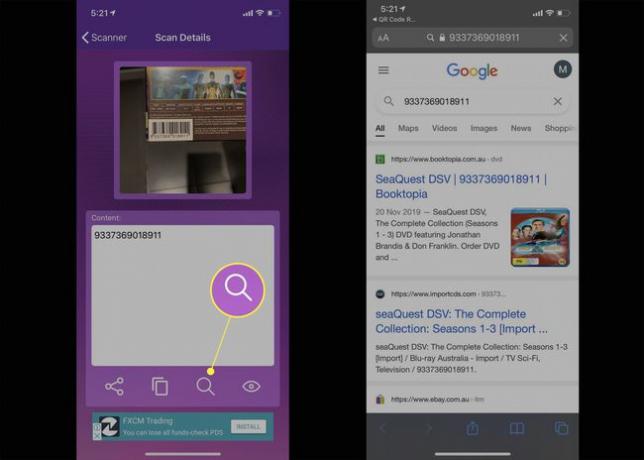
كيف يمكنني مسح رمز شريطي ضوئيًا على جهاز iPhone الخاص بي مجانًا؟
على الرغم من وجود العديد من تطبيقات iPhone المدفوعة لمسح الرموز الشريطية ، إلا أن هناك أيضًا عددًا كبيرًا من التطبيقات التي تكون إما مجانية تمامًا أو تقدم بعض عمليات الشراء داخل التطبيق للحصول على وظائف إضافية.
يعد تطبيق QR Code Reader المستخدم في الإرشادات أعلاه خيارًا مجانيًا جيدًا لمسح الباركود بشكل عام. تشمل تطبيقات iPhone الشائعة الأخرى التي تتميز بوظيفة مسح الباركود مجانًا ShopSavvy لصفقات التسوق ، فيتبيت لتسجيل الأطعمة والمشروبات ، و قراءات جيدة لتتبع الكتب المادية الخاصة بك أو التي قرأتها.
كيف يمكنني مسح رمز الاستجابة السريعة ضوئيًا على جهاز iPhone الخاص بي؟
لست بحاجة إلى تنزيل أي تطبيقات إضافية لمسح رمز الاستجابة السريعة ضوئيًا على جهاز iPhone أو iPad نظرًا لأن تطبيق iOS Camera الأصلي به هذه الوظيفة مضمنة. إلى استخدم جهاز iPhone لمسح رمز الاستجابة السريعة ضوئيًا، كل ما عليك فعله هو فتح تطبيق الكاميرا وتوجيه جهازك نحو الرمز.
لست بحاجة إلى التقاط صورة لرمز الاستجابة السريعة. الرمز الذي يراه تطبيق الكاميرا كافٍ لبدء المسح التلقائي.
كيف أقوم بالمسح الضوئي باستخدام جهاز iPhone الخاص بي؟
بالإضافة إلى مسح الرموز الشريطية ضوئيًا ، يمكن أيضًا استخدام جهاز iPhone لمسح المستندات ضوئيًا. ال أسهل طريقة لمسح مستند ضوئيًا باستخدام جهاز iPhone الخاص بك هو استخدام تطبيق Notes على الرغم من وجود أيضًا مجموعة متنوعة من تطبيقات الماسح الضوئي iOS التابعة لجهات خارجية والتي توفر عددًا من الميزات الإضافية مثل إرسال الفاكس وتحرير الصور والنصوص المتقدمة.
التعليمات
-
كيف يمكنني مسح رمز شريطي ضوئيًا على هاتف Android؟
كما هو الحال مع أجهزة iPhone ، يتطلب مسح الرمز الشريطي باستخدام جهاز Android تطبيقًا تابعًا لجهة خارجية. اذهب إلى متجر جوجل بلاى وإجراء بحث باستخدام المصطلح "ماسح الباركود". قم بتنزيل وتثبيت وفتح التطبيق الذي تختاره. لمسح رمز شريطي ضوئيًا ، قم بتثبيته في مربع قارئ التطبيق. بناءً على ما مسحته ضوئيًا ، سيقدم لك التطبيق عدة خيارات ، مثل الانتقال مباشرة إلى موقع ويب أو بدء بحث Google.
-
كيف يمكنني مسح رمز شريطي ضوئيًا لمعرفة مكان شراء شيء ما؟
قد تكون هناك أوقات تريد فيها تعقب مكان شراء شيء ما ، على سبيل المثال عندما تريد إرجاع هدية. عادةً ، لا يقدم الرمز الشريطي لعنصر ما هذه المعلومات. معظم الرموز الشريطية هي رموز UPC ، والتي تحدد المنتج والشركة فقط. ومع ذلك ، قد تصنع بعض الشركات رمزًا شريطيًا خاصًا بمتجر أو منطقة. الطريقة الوحيدة لمعرفة المعلومات المتوفرة هي مسح الرمز ضوئيًا.
